Содержание:
Способ 1: Клавиатура
Наиболее простой и надёжный метод выключения Блютуза – физическое прекращение питания с помощью нажатия выделенной клавиши или их комбинаций на клавиатуре ноутбука. Таковые обычно помечены соответствующим значком.
Для совмещённых с Wi-Fi моделей требуемый элемент в большинстве случаев будет общим, и обозначен символом беспроводной сети.
Отключение Bluetooth происходит по одиночному его нажатию или в сочетании с Fn, если клавиша находится на одной из кнопок F-ряда.
Способ 2: Системный трей
Программное отключение Блютуз проще всего выполнять посредством значка в системном трее. На «Рабочем столе» взгляните на правый нижний угол и нажмите на кнопку со стрелкой вверх. Найдите там элемент Bluetooth и кликните по нему правой кнопкой мыши.
В контекстном меню выберите пункт «Отключить адаптер».
После этого значок станет серым или пропадёт – задача выполнена.
Способ 3: «Диспетчер устройств»
Также Bluetooth можно выключить через «Диспетчер устройств» системы.
- Откройте окно «Выполнить» сочетанием клавиш Win+R, после чего введите в него запрос
devmgmt.mscи нажмите «ОК». - Найдите категорию «Bluetooth» в перечне устройств и раскройте её.
- Выберите запись, в имени которой присутствует название вашего адаптера. Кликните по ней ПКМ и воспользуйтесь опцией «Отключить устройство».
Подтвердите операцию нажатием кнопки «ОК».
Готово, Блютуз-модуль отключён.
 lumpics.ru
lumpics.ru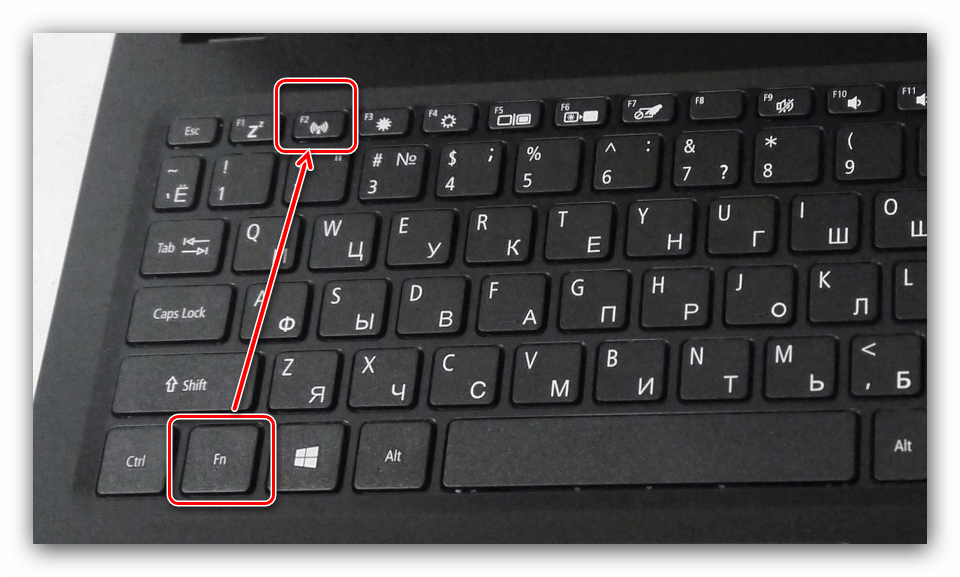
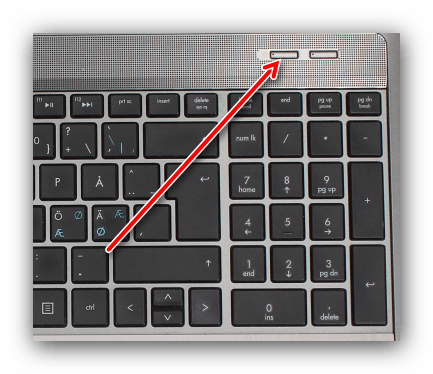
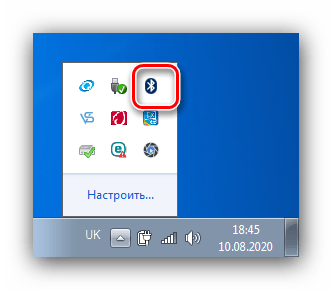
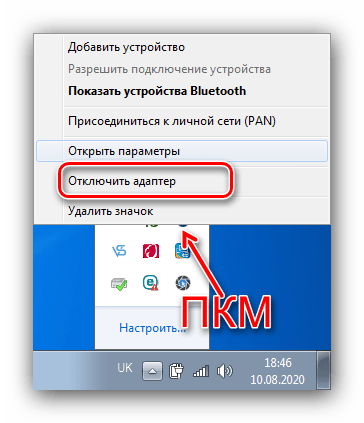
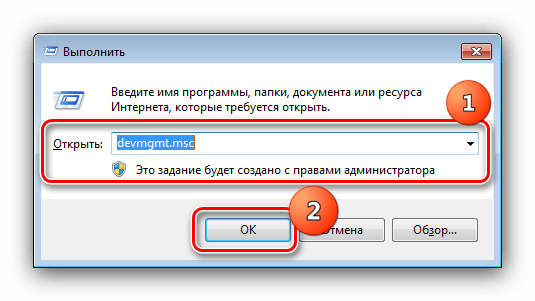
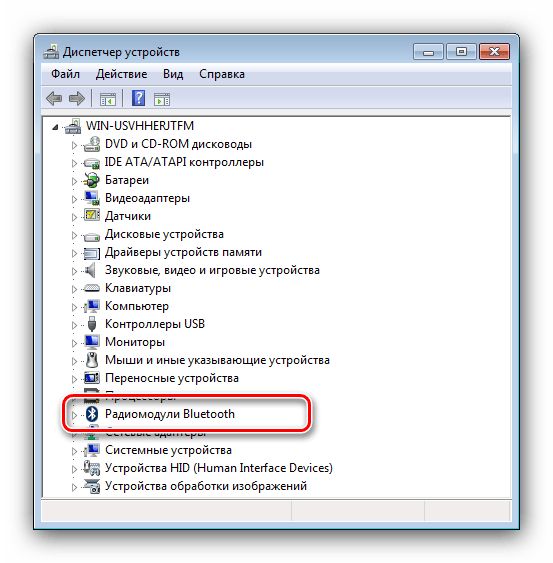
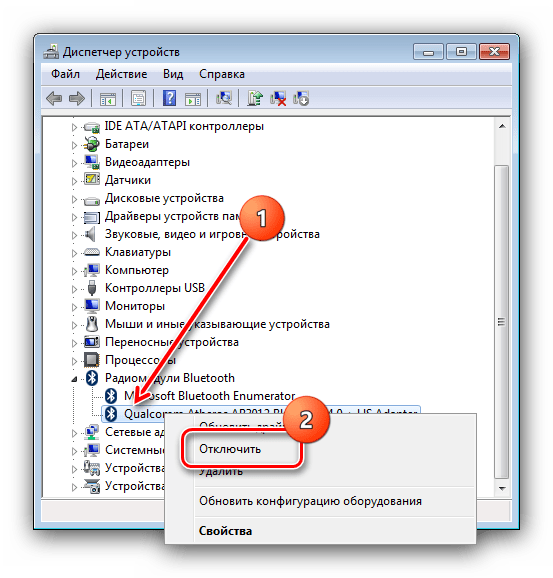
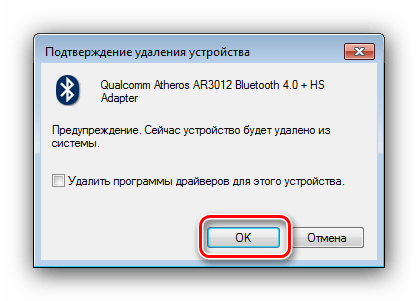





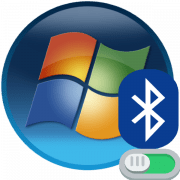

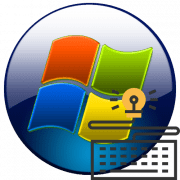





…Готово, Блютуз-модуль отключён….
Всего лишь до следующей перезагрузки.
Чтобы отключить блютуз навсегда (точнее, до переустановки системы), используйте ИД модуля и отключайте через gpedit.msc > Ограничения на установку устройства.
Мнение: …. иногда , а может и желательно, демонстрировать пути переходов по командам для решения проблем в системах компьютеров не только на русском языке. Английский иногда бывает более удобный! Оригинальные система на английском , а вот русский использовать , как перевод в скобках.
Вопрос : Вин 8.1/64 / комплекция 9600/ Как отключить Bluetooth навсегда. Ползунка в свойствах нет, а после деинсталла в Device Manager, драйверы возвращаются после перегрузки машины(ПК).Спасибо.